برای حل مشکل قطع شدن اینترنت هنگام استفاده از فیلتر شکن در موبایل ایفون می توانید از راه حل های ریست کردن تنظیمات وای فای ، غیر فعال کردن VPN ، . غیر فعال کردن سرویس وایفای و ... استفاده کنید که در ادامه به صورت کامل مراحلشان را توضیح داده ام. توصیه می کنم حتما تا انتهای این مطلب با من همراه باشید.
✴️✴️ رفع مشکلات موبایل با کارشناسان فنی رایانه کمک : ☎️از طریق تلفن ثابت 9099071540
آنچه که در این مطلب می خوانید:
✅سوالات کاربران در زمینه قطعی وای فای در گوشی آیفون
✅دلیل قطع شدن وای فای گوشی آیفون چیست؟
✅چند راه حل ساده برای مشکل قطع شدن وای فای آیفون
1.تنظیمات وای فای خود را ریست کنید
2.غیر فعال کردن VPN
3.بروز رسانی روتر
4.غیر فعال کردن سرویس وای فای
5.رفع مشکل آنتن دهی و اینترنت آیفون ( غیر فعال کردن Wi-Fi Assist )
6.ریست و بازگردانی تنظیمات گوشی آیفون
✅پرسش و پاسخ رفع مشکل قطع شدن وای فای در آیفون
1.روش رفع مشکل وای فای در ios 14 هم جواب میدهد؟
2.چرا علامت وای فای بالا صفحه گوشی آیفون نمیاد؟
3.همچنان با مشکل قطعی وایفای آیفون در حالت قفل شدن صفحهنمایش روبرو هستم؟
✅سخن پایانی
سوالات کاربران در زمینه قطعی وای فای در گوشی آیفون
اجازه دهید قبل از پرداختن به روش های حل مشکل قطع شدن وای فای ایفون به برخی سوالات کاربرانی بپردازیم که در این مدت از کارشناسان رایانه کمک پرسیده اند.
🔶 چگونه مشکل قطعی وای فای آیفون در حالت قفل شدن صفحه نمایش را حل کنیم؟
🔶چرا بعد از این که صفحه گوشیم خاموش میشه اینترنت ضعیف میشه؟
🔶چکار کنم که آیفون بعد از screen off شد، اینترنت قطع نشه؟
🔶آیا روشی وجود داره که سرعت دریافت اینترنت داخل گوشی زیاد بشه؟
🔶چرا بعد از این که صفحه گوشیم خاموش میشه سرعت دانلود کم میشه یا کلا قطع میشه؟
🔶دلیل قطع شدن وای فای ایفون چیست؟
اکنون به جواب این سوالات میپردازیم.
🔵 یوتیوب موزیک یه قابلیت داره که خودکار ولی میشه به اپل آی دی شما و به صورت اتوماتیک هر ماه از حساب شما پول برداشت میکنه! با من همراه باش تا به آموزش لغو اشتراک اپل موزیک در آیفون، آیپد و مک بپردازیم.
دلیل قطع شدن وای فای گوشی آیفون چیست؟
قطع شدن وای فای ایفون در حالت استندبای می تواند دلایل مختلفی داشته باشد. شرکت اپل این قابلیت که هنگام قفل شدن صفحه نمایش همچنان از وای فای استفاده کنند را برای همه دستگاه های iOS فعال کرده است ولی گاهی اوقات به روزرسانی به یک نسخه جدید iOS یا بروز مشکلات و اختلال هایی در عملکرد دستگاه باعث می شود به محض قفل شدن صفحه نمایش، وای فای هم قطع شود.
این قطع و وصل شدن های وای فای هم شارژ باتری را خالی می کنند و هم می توانند دانلودهای شما را نیمه کارها بگذارند. لذا برای حل مشکل وای فای آیفون تصمیم گرفتیم مطلب زیر را ارائه دهیم تا انتها مقاله با ما همراه باشید.

چند راه حل ساده برای مشکل قطع شدن وای فای آیفون
یکی از راه حل های که می توان برای مشکل قطع اتوماتیک اینترنت با خاموش شدن صفحه نمایش گوشی آیفون معرفی کرد، این است که قابلیت قفل خودکار صفحه نمایش آیفون یا ایپد را موقتاً غیر فعال کنید.
اما این روش، راه حل منطقی نیست؛ زیرا سرعت تخلیه شدن شارژ درون باتری آیفون را به شدت بالا می برد و همین امر باعث می شود که عمر مفید باتری کاهش یابد.
همچنین از طرفی از لحاظ امنیتی این روش مورد تایید کارشناسان رایانه کمک نیست. پس از این رو اگر شما هم مشکل قطع شدن اینترنت گوشی در زمان به خواب رفتن صفحه نمایش را دارید.
🔵 پیشنهاد مطلب : محدود كردن تماس در ايفون با حالت فکوس😎
1.تنظیمات وای فای خود را ریست کنید.
گاهی ممکن است، تنظیمات بخش وای فای گوشی شما دچار مشکل شده باشد؛ یا ممکن است به اشتباه تنظیمات WIFI گوشی آیفون خود را تغییر داده باشید. همین موضوع می تواند دلیل قطع شدن وای فای ایفون هنگام خاموش شدن صفحه نمایش باشد.
پس بهتر است قبل از هر اقدامی ابتدا تنظیمات بخش WIFI گوشی خود را ریست کرده و مجدد آن را تنظیم کنید. برای انجام فرایند ری استارت کردن رمز WIFI در آیفون مرا حل زیر را انجام دهید:
🔶ابتدا وارد بخش settings گوشی آیفون یا ایپد خود شوید.
🔶سپس بر روی قسمت Wi-Fi کلیک کنید.
🔶اکنون در این قسمت نام تمامی Wi-Fi های مجاور شما را نشان می دهد. اکنون بر روی وای فای مورد نظر خود کلیک کنید.
🔶 سپس بر روی گزینه forget this network تپ کنید. با انتخاب این گزینه، تمامی اطلاعات مرتبط با شبکه وای فای انتخاب شده حذف می شود.
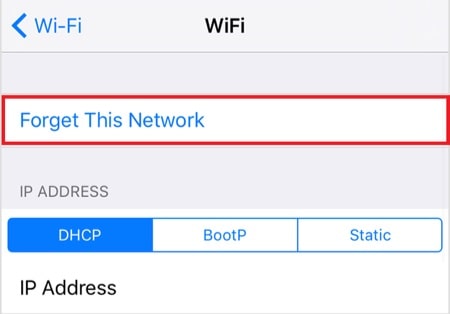
🔶پس از پاک کردن اطلاعات وای فای، وارد آن شده و از نو رمز وای فای را وارد کنید.
🔶سپس منتظر بمانید تا گوشی به وایفای متصل شود.
نکته : بهتر است زمانی که اطلاعات وای فای خود را از روی گوشی خود حذف میکنید، یک بار Wi-Fi گوشی خود را خاموش روشن کنید و سپس رمز عبور آن را وارد کنید.
2.غیر فعال کردن VPN
گزینه بعدی که ممکن است باعث قطعی وای فای آیفون در حالت قفل شدن صفحه نمایش شود، فعال بودن vpn یا برنامه ای بدین مضمون بر روی آیفون و یا آیپد باشد.
اصولاً برنامه های که برای تغییر ip ساخته شده اند ممکن است سرعت اینترنت شما را بسیار کاهش دهند، همین موضوع باعث ایجاد مشکلات در شبکه وای فای آیفون شود. از این رو بهتر است، زمانی که به فعال بودن این برنامه ها نیست آنها را غیر فعال کنید.
بدین منظور در این قسمت شیوه فعال و غیر فعال کردن بخش vpn در آیفون را به شما کاربران رایانه کمک آموزش می دهیم.
🔶ابتدا وارد تنظیمات گوشی خود شده و وارد بخش vpn شوید.
🔶در این قسمت می توانید از روشن یا خاموش بودن vpn در آیفون مطلع شوید.
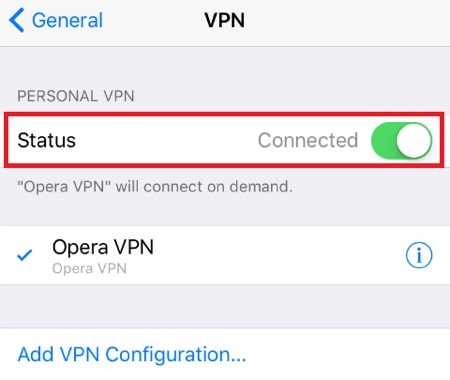
3.بروز رسانی روتر
البته باید گفت که ممکن است دلیل غیر فعال شدن آیفون از مودم پس از خاموش شدن صفحه نمایش آن، از موبایل شما نبوده و ایراد از تنظیمات روتر یا مودم باشد. همچنین دیدهِ شده است که با نصب نسخه های جدید سیستم عامل ios بر روی آیفون و ایپد ها باعث بروز مشکلاتی در ارتباط میان گوشی و مودم می شود.
پس بهتر است تنظیمات روتر یا مودم خود را به روزرسانی کنید.(از آنجایی که آپدیت فریم ویر مودم Asus باعث بهبود وضعیت مودم از جهات مختلف میشه لازم است که همیشه فریم ویر مودمت رو به آخرین نسخه موجود آپدیت کنی بنابراین توصیه می کنم حتما مطلب بروزرسانی فریم ویر مودم Asus را مطالعه کنید.)
🔵بیشتر بخوانیم: آموزش بک آپ گرفتن از آیفون، آیپد روی کامپیوتر😎
4.غیر فعال کردن سرویس وای فای
در بسیاری از موارد دیده شده که کاربران پس از خاموش کردن این گزینه در گوشی های خود دیگر با مشکل قطعی وای فای آیفون در حالت قفل شدن صفحه نمایش روبرو نمیشود.
همچنین میتوان گفت که فعال و غیر فعال کردن سرویس وای فای ( Wi-Fi networking ) در گوشی آیفون، میتواند نقش بسزایی بر روی میزان سلامتی باتری گوشی شما داشته باشد. با این حال میتوانید گزینه Wi-Fi networking را با استفاده از آموزش زیر غیر فعال نمایید.
🔶ابتدا وارد تنظیمات گوشی خود شده و سپس بر روی بخش privacy شوید.
🔶حال بر روی گزینه location services تپ کنید.
🔶در آخر وارد بخش services شوید.
🔶حال در این بخش میتوانید به غیرفعال کردن Wi-Fi networking بپردازید.
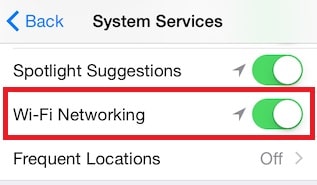
5.رفع مشکل آنتن دهی و اینترنت آیفون ( غیر فعال کردن Wi-Fi Assist )
گاهی موارد ممکن است مشکل قطع و وصلی وای فای آیفون در حالت خاموش بودن صفحه نمایش از ویژگی Wi-Fi assist باشد. قابلیت Wi-Fi assist در آیفون، برای فعال کردن دیتای گوشی در زمانی که آنتن دهی وای فای های مجاور گوشی بسیار ضعیف باشد به کار می رود.
اما گاهی اوقات روشن بودن این قابلیت می تواند در قطع شدن وای فای در هنگام خاموش شدن صفحه نمایش نقش داشته باشد. برای روشن و خاموش کردن قابلیت Wi-Fi assist در گوشی های آیفون :
🔶ابتدا وارد تنظیمات گوشی خود شده و سپس وارد گزینه cellular شوید.
🔶حال میتوانید در این قسمت به فعال و غیر فعال کردن ویژگی Wi-Fi assist بپردازید.

6.ریست و بازگردانی تنظیمات گوشی آیفون
اگر تمامی آموزش های که در بالا به آنها پرداختیم، ولی همچنان مشکل قطع شدن وای فای ایفون در حالت استندبای گوشی شما حل نشد؛ آخرین گزینه بازنشانی کردن تنظیمات گوشی آیفون است.
قبل از این که به ریست کردن تمامی اطلاعات درون گوشی آیفون بپردازیم بهتر است که از کلیه اطلاعات درون گوشی نسخه پشتیبان تهیه کنید، همچنین تمامی اکانت های بر روی گوشی خود را غیر فعال کنید. زیرا ممکن است پس از راه اندازی مجدد گوشی خود، با مشکلات امنیتی مواجه شوید، برای انجام بازنشانی تنظیمات آیفون:
🔶ابتدا وارد تنظیمات گوشی خود شده و وارد بخش general شوید.
🔶سپس در قسمت reset بر روی گزینه erase all content and settings کلیک کنید.
🔶حالا منتظر بمانید تا دستگاه کار خود را انجام بدهد.
🔶همچنین برای ریست کردن تنظیمات شبکه آیفون میتوانید.
🔶وارد تنظیمات گوشی خود شده و در بخش general، وارد قسمت reset شده و گزینه reset network settings را انتخاب کنید.
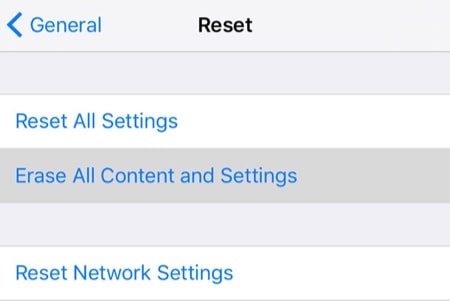
پرسش و پاسخ رفع مشکل قطع شدن وای فای در آیفون
در قسمت بالا به روش های محتلف رفع مشکل خاموش شدن اینترنت در آیفون زمان خاموش شدن صفحه نمایش پرداختیم و در ادامه به شایع ترین سوالات کاربران در این زمینه می پردازیم پس با ما همراه باشید و در صورتی که با سوال یا مشکل خاصی روبرو شده اید از بخش نظرات با کارشناسان کامپیوتری رایانه کمک، مشاوره کامپیوتر رایگان دریافت کنید.
شما می توانید برای دریافت پاسخ سوال های خود از طریق تلفن های ثابت با شماره 9099071540 و یا از طریق صفحه تماس از موبایل با کارشناسان رایانه کمک ارتباط بگیرید.
.
1.روش رفع مشکل وای فای در ios 14 هم جواب میدهد؟
بله تمام روش های که در قسمت بالا به آنها پرداختیم توسط پشتیبانی کامپیوتری رایانه کمک بر روی نسخه های مختلف ios تست شده است. بنابراین میتوانید با خیال راحت از روش های گفته شده استفاده کنید.
توجه داشته باشید که بهتر است ابتدا از روش اول استفاده کرده و در صورتی که مشکل وای فای در آیفون رفع نشد، وارد مرحله بعدی شده و از ان استفاده کنید.
2.چرا علامت وای فای بالا صفحه گوشی آیفون نمیاد؟
برخی کاربران گزارش داده اند که زمانی که به وای فای متصل میشوند، در بالای صفحه آیکن وای فای در آیفون نمایش داده نمیشود. در چنین مواقعی لازم است دستگاه به صورت کامل بررسی شود زیرا میتواند مشکلات مختلفی داشته باشد.
اما در گام اول بهتر است برای رفع مشکل روشن نشدن وای فای آیفون ابتدا یک بار دستگاه را خاموش و روشن کنید و دوباره این موضوع را بررسی کنید. زیرا ممکن است دستگاه هنگ کرده باشد و با این کار مشکل آیفون رفع شود.
در صورتی که باز هم خطا قطع شدن وای فای در آیفون روش های بالا را پیاده سازی کنید به احتمال زیاد مشکل آن رفع میشود.
3.همچنان با مشکل قطعی وایفای آیفون در حالت قفل شدن صفحهنمایش روبرو هستم؟
در صورتی که تمام روش های جلوگیری از قطع شدن خودکار وای فای آیفون که در این مقاله به آنها پرداختیم را انجام دادید اما همچنان با مشکل روبرو هستید لازم است دستگاه شما به صورت دقیق بررسی شود.
برای این موضوع میتوانید با شماره 9099071540 تماس بگیرید تا کارشناسان رایانه کمک در ابتدا دستگاه شما را به صورت حرفه ای بررسی کرده و سپس به سرعت به رفع مشکل تلفن همراه شما بپردانند تا مانند روز اول بتوانید از آن استفاده کنید.

سخن پایانی
در آخر ممنونم که تا پایان مطلب " حل مشکل قطعی وای فای آیفون در حالت قفل شدن صفحه نمایش " گروه فنی رایانه کمک را همراهی کرده اید، امیدوارم اکنون که به انتهای این مقاله رسیدید؛ مشکل غیر فعال شدن Wi-Fi گوشی شما رفع شده باشد.
اما اگر همچنان مشکل قطع و وصل شدن وای فای آیفون داشتید ممکن است ایراد گوشی شما سخت افزاری باشد و نیاز به تعمیر گوشی آیفون داشته باشید. البته اصلاً نگران نباشید؛ زیرا کارشناسان رایانه کمک با چندین سال سابقه در بخش پشتیبانی و تعمیر سخت افزار و نرم افزار موبایل و کامپیوتر می توانند مشکل گوشی شما را تشخیص داده و آن را رفع کنند.
قابل توجه شما کاربر گرامی: محتوای این صفحه صرفاً برای اطلاع رسانی است در صورتی که تسلط کافی برای انجام موارد فنی مقاله ندارید حتما از کارشناس فنی کمک بگیرید.